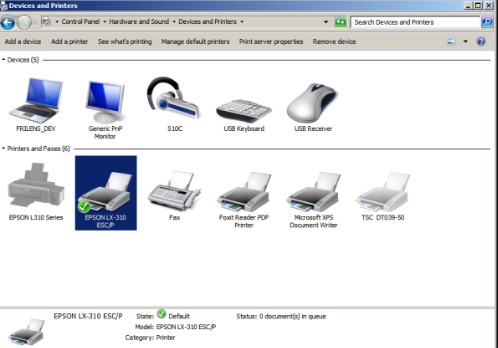LIPUTANTEKNOLOGI.COM – Scanner atau pemindai merupakan perangkat keras yang digunakan untuk membuat dokumen fisik (pada kertas) menjadi digital, dan prinsip scanner sama dengan kamera yang digunakan untuk memotret dokumen, namun file yang dihasilkan oleh scanner lebih baik. Dan prinsip scanner juga sama dengan mesin fotocopy, namun bedanya mesin fotocopy, data yang terpindai (scaned) langsung dicetak (print), dan tidak disimpan dalam bentuk digital, sedangkan untuk scanner dapat disimpan dalam bentuk digital (jpg, pdf, dan lain sebagainya).
Keberadaan scanner sangat dibutuhkan pada saat ini, khususnya bagi instansi dan perusahaan, untuk melakukan memindai dokumen dan mengarsipkan kedalam bentuk digital. Perangkat scanner sekarang banyak kita jumpai dalam bentuk yang sederhana, yaitu dari ukuran kertas A4, ukuran F4 (polio) sampai scanner yang menyerupai mesin laminating, bahkan ada juga yang menyatu dengan perangkat pencetak (printer).
Mengingat pentingnya perangkat scanner untuk membantu menyelesaikan pekerjaan di beberapa bidang pekerjaan, maka kesalahan (error) pada scanner yang tidak terdeteksi oleh komputer tentunya sangat mengganggu sekali. Maka dari itu liputanteknologi akan memberikan sebuah informasi mengenai cara memperbaiki scanner tidak terdeteksi komputer. Namun sebelum kita memulai langkah perbaikan scanner, silahkan anda pastikan dulu bila anda sudah mandi, agar anda bisa lebih enjoy memahaminya. Langsung saja ya, berikut beberapa cara mengatasi scanner tidak terdeteksi yang wajib anda tahu.
1 Install driver (bila belum terinstall)
Driver biasanya menjadi masalah utama di suatu perangkat keras tidak terdeteksi, sebagaimana sudah kita ketahui semua, bahwa driver berguna sebagai media untuk memperkenalkan perangkat keras kepada sistem operasi (terutama pada windows). Sistem Operasi Windows terbaru seperti Windows 8 dan Windows 10 sudah dilengkapi dengan segudang driver resmi yang mendukung fitur plug-and-play /hubungkan dan jalankan, yang artinya pengguna tidak perlu menginstall driver sendiri. Seperti printer dengan scanner yang berada didalam satu perangkat, tentu ada kalanya fungsi pencetaknya (printernya) berjalan normal akan tetapi pemindai (scannernya) tidak bejalan normal.
Saran Liputateknologi, silahkan Anda mencari driver terbaru dari situs resmi produsen scanner itu, kemudian download sesuai dengan sistem operasi yang digunakan, Namun ada kalanya driver untuk sistem operasi (misalnya) Windows 7 dengan Windows 10 sangat berbeda meskipun sama-sama Windows. Dan Ingat jangan lupa pastikan juga arsitektur software yang di unduh sesuai dengan komputer yang digunakan, seperti Windows x32 (arsitektur processor 32-bit) ataupun Windows x64 (arsitektur processor 64-bit), sebab akan sangat menentukan bagaimana perangkat bekerja.
Apabila pengguna menginstall driver dengan sistem operasi Windows 64-bit namun ia telah menginstall driver 32-bit, hal tersebut memang dapat dilakukan, akan tetapi kinerja perangkat akan tidak optimal, dan pengguna tentunya tidak dapat menginstall driver 64-bit pada komputer dengan sistem operasi 32-bit. Silahkan anda pastikan driver terinstal dengan benar agar scanner bisa terdeteksi kembali.
Baca Juga:
- Cara Install Scanner Pada Komputer Anda
- Cara Instal Driver Printer Kasir
- Cara Memperbaiki Windows 10 Rusak atau Error Dengan Mudah
- Aktivasi Windows 7 Ultimate 32 dan 64 Bit (Offline dan Permanen)
2 Uninstall Driver Scanner Kemudian Install Kembali
Uninstall driver scanner lalu silahkan install kembali karena hal ini dilakukan untuk memeriksa apakah driver scanner mengalami corrupt atau tidak. Dan jika driver yang corrupt biasanya disebabkan beberapa file driver terkena virus dan secara tidak sengaja dihapus oleh antivirus. Maka dari itu, menguninstall driver scanner kemudian menginstallnya kembali mungkin bisa menjadi solusi untuk mengatasi scanner tidak terdeteksi komputer, Dan ingat untuk hasil lebih optimal restart komputer setelah driver di uninstall kemudian restart kembali setelah driver di install ulang, kemudian coba gunakan scanner tersebut.
Baca Juga:
- Cara Menonaktifkan Antivirus AVG di Windows (7, 8.1 & 10)
- Cara Mengatasi Scanner Bergaris Dengan Mudah
- Cara Reset Printer Canon
- Cara Mudah Memperbaiki Laptop atau Komputer Yang Error
3 Periksa apakah scanner terkunci (lock, locked)
Pada beberapa scanner (biasanya flat scanner) misalnya, Canon type Canoscan LiDe 200, Canon type Canoscan LiDe 210, Canon type Canoscan D464U ex, Canon type Canoscan 3000 ex, Canon type Canoscan LiDe 100, dan Canon type Canoscan LiDe 110. Bianya kunci scanner berada pada bagian bawah scanner, dan disaat scanner di lock tentunya akan menyebabkan scanner tidak bisa digunakan, hal tersebut biasanya dilakukan untuk alasan keamanan agar scanner tidak digunakan oleh orang yang tidak berhak. Bila scanner terkunci silahkan anda buka kunci tersebut agar scanner bisa terdeteksi dengan komputer dan bisa digunakan kembali.
Baca Juga:
- Cara Memperbaiki Printer Canon Pixma MP237
- Cara Mengatasi Printer Tidak Bisa Scan
- Penyebab Printer Macet Dan Cara Mengatasinya
4 Ganti Kabel Data Baru
Apabila scanner tidak terdeteksi komputer silahkan anda mengecek kabel data penghubung tersebut, kemudian cari apakah tidak terdeteksinya perangkat keras printer disebabkan oleh kabel data yang rusak, Kerusakan yang mungkin terjadi pada kabel data yang sering terjadi ialag terputusnya kabel didalam jaket pelindung kabel tersebut. Maka sebaiknya pengguna menggunakan multimeter untuk memeriksa kondisi kabel apakah memang terjadi putus didalam jaket kabel, akan tetapi apabila anda tidak ada multimeter, silahkan anda usahakan mencoba mengganti kabel data dengan kabel data lain yang masi baik.
Kabel data untuk scanner pada umumnya sama dengan kabel data untuk printer, jadi apabila pengguna memiliki printer dan scanner terpisah, maka pengguna bisa mencoba menghubungkan scanner dengan kabel data printer. karena hal tersebut dapat membantu anda dalam menyelesaikan scanner yang tidak bisa terdeteksi oleh komputer.
Baca Juga:
- Cara Sharing Printer Melalui Jaringan Wifi / LAN di Windows
- Printer Home Small Office Terbaik di tahun 2019
- 12 Merk Printer Bluetooth Terbaik Yang Sering Digunakan
- Penyebab Scanner Tidak Bisa Scan Yang Perlu Diketahui
5 Pindahkan USB connector dari scanner ke USB port lain pada komputer/Laptop
Silahkan Anda pengecekan terhadap USB port yang digunakan untuk menghubungkan scanner dengan komputer/laptop dalam keadaan baik atau dalam kondisi rusak, karena terdapat kemungkinan scanner tidak terdeteksi saat kabel datanya dihubungkan pada salah satu USB port, tetapi akan terdeteksi apabila dihubungkan pada USB port lain. Apabila Anda menghubungkan kabel data scanner ke terminal USB, maka sekarang coba untuk menghubungkan kabel data scanner langsung ke USB port komputer /USB port built-in pada motherboard, karena terdapat kemungkinan koneksi pada terminal USB tidak stabil dan mengakibatkan scanner tidak terdeteksi.
Baca Juga:
- Cara Scan Dokumen Dan Foto Di Printer HP Deskjet
- Tips Memilih Printer Yang Berkualitas Baik Dan Penjelasannya
- Cara Mengatasi Scanner Macet dan Solusinya
6 Hubungkan Scanner dengan Komputer Lain
Apabila cara memperbaiki scanner yang tidak terdeteksi diatas tidak menjadi solusi, maka langkah terakhir silahkan anda coba hubungkan scanner dengan komputer lain apabila memungkinkan, untuk memeriksa apakah kondisi scanner memang masih bisa digunakan atau memang sudah rusak (makanya tidak terdeteksi). Apabila scanner berfungsi dengan baik (terdeteksi) disaat dihubungkan pada komputer lain, maka kesalahan ada pada komputer sebelumnya, yaitu USB port atau USB connector (pada kabel data) atau mungkin driver,
Baca Juga:
Apabila scanner tidak terdeteksi saat dihubungkan pada komputer lain, maka bisa diambil kesimpulan bahwa terdapat masalah dengan scannernya, dan masalah tersebut biasanya pada chip (atau chipset) yang bertanggung jawab atas koneksi scanner terhadap komputer. Dan letaknya pada umumnya tidak jauh dari USB port pada board (PCB) scanner, untuk memperbaikinya diperlukan suatu keahlian khusus untuk mencabut chip dari board dan kemudian menggantinya dengan yang baru, atau mengganti boardnya dengan board yang sesuai. Mengganti chip memang lebih murah akan tetapi biaya pemasangannya yang cukup mahal, sebaliknya mengganti board lebih mahal namun board bisa dipasang sendiri karena pemasangannya tidak terlalu rumit.
Demikian ulasan mengenai cara mengatasi scanner yang tidak terdeteksi, semoga salah satu cara yang sudah liputanteknologi jelaskan diatas bisa mejadi solusi bagi anda yang mengalami masalah pada perangkat scanner. Sekian dan trimakasih semoga anda berhasil memperbaiki scanner tidak terdeteksi di komputer. Amin